OpenNebula adalah platform komputasi awan sumber terbuka dan gratis yang dapat digunakan untuk membangun dan mengelola Enterprise Clouds. Mudah dipasang, diperbarui, dan dioperasikan oleh administrator. OpenNebula dirancang khusus untuk virtualisasi pusat data dan penyebaran cloud berdasarkan hypervisor KVM. Ini menggabungkan container dari Kubernetes atau Docker Hub dan mengintegrasikan beberapa teknologi virtualisasi untuk memenuhi kebutuhan beban kerja Anda.
Dalam tutorial ini, kami akan menunjukkan cara menginstal dan mengkonfigurasi OpenNebula di Debian 10.
Prasyarat
- VPS Debian 10 baru di Platform Cloud Atlantic.Net
- Kata sandi root yang dikonfigurasi di server Anda
Langkah 1 – Buat Server Cloud Atlantic.Net
Pertama, masuk ke Server Cloud Atlantic.Net Anda. Buat server baru, pilih Debian 10 sebagai sistem operasi, dengan setidaknya 4GB RAM. Hubungkan ke Server Cloud Anda melalui SSH dan masuk menggunakan kredensial yang disorot di bagian atas halaman.
Setelah Anda masuk ke server Debian 10 Anda, jalankan perintah berikut untuk memperbarui sistem dasar Anda dengan paket terbaru yang tersedia.
apt-get update -y
Langkah 2 – Instal Server MariaDB
OpenNebula menggunakan MariaDB sebagai backend database, jadi Anda harus menginstalnya di server Anda. Anda dapat menginstalnya dengan perintah berikut:
apt-get install mariadb-server gnupg2 -y
Setelah terinstal, login ke shell MariaDB dengan perintah berikut:
mysql
Setelah login, buat database dan user dengan perintah berikut:
CREATE DATABASE opennebula; GRANT ALL PRIVILEGES ON opennebula.* TO 'oneadmin' IDENTIFIED BY 'password';
Selanjutnya, flush hak istimewa dan keluar dari MariaDB dengan perintah berikut:
FLUSH PRIVILEGES; EXIT;
Langkah 3 – Instal OpenNebula
Pertama, unduh dan tambahkan kunci GPG dengan perintah berikut:
wget -q -O- https://downloads.opennebula.org/repo/repo.key | apt-key add -
Selanjutnya, tambahkan repositori OpenNebula dengan perintah berikut:
echo "deb https://downloads.opennebula.org/repo/5.12/Debian/10 stable opennebula" > /etc/apt/sources.list.d/opennebula.list
Selanjutnya, perbarui repositori dan instal OpenNebula dengan perintah berikut:
apt-get update -y apt-get install opennebula opennebula-sunstone opennebula-gate opennebula-flow -y
Setelah OpenNebula diinstal, jalankan perintah berikut untuk menginstal dependensi lain yang diperlukan:
/usr/share/one/install_gems
Anda akan mendapatkan output berikut:
Execution continues in 15 seconds ... Distribution "debian" detected. About to install these dependencies: * gcc * rake * libxml2-dev * libxslt1-dev * patch * g++ * libsqlite3-dev * libcurl4-openssl-dev * libssl-dev * default-libmysqlclient-dev * postgresql-server-dev-all * libzmq5 * libzmq3-dev * libaugeas-dev * ruby-dev * make Press enter to continue...
Tekan Enter untuk menginstal dependensi yang diperlukan.
Langkah 4 – Konfigurasi OpenNebula
Selanjutnya, Anda perlu mengedit file /etc/one/oned.conf dan menentukan pengaturan database Anda.
nano /etc/one/oned.conf
Temukan baris berikut:
DB = [ BACKEND = "sqlite", TIMEOUT = 2500 ]
Dan ganti dengan baris berikut:
DB = [ BACKEND = "mysql", SERVER = "localhost", PORT = 0, USER = "oneadmin", PASSWD = "password", DB_NAME = "opennebula", CONNECTIONS = 25, COMPARE_BINARY = "no" ]
Simpan dan tutup file, lalu buat kata sandi oneadmin dengan perintah berikut:
cat /var/lib/one/.one/one_auth
Anda akan melihat output berikut:
oneadmin:cask7QuowHym
Catatan :Harap ingat kata sandi di atas, karena Anda akan memerlukan kata sandi ini untuk masuk ke OpenNebula.
Langkah 5 – Verifikasi Instalasi OpenNebula
Sekarang, mulai layanan OpenNebula dan aktifkan untuk memulai pada sistem reboot dengan perintah berikut:
systemctl start opennebula opennebula-sunstone systemctl enable opennebula opennebula-sunstone
Selanjutnya, hubungkan daemon OpenNebula dan verifikasi instalasi dengan perintah berikut:
su - oneadmin -c "oneuser show"
Anda akan mendapatkan output berikut:
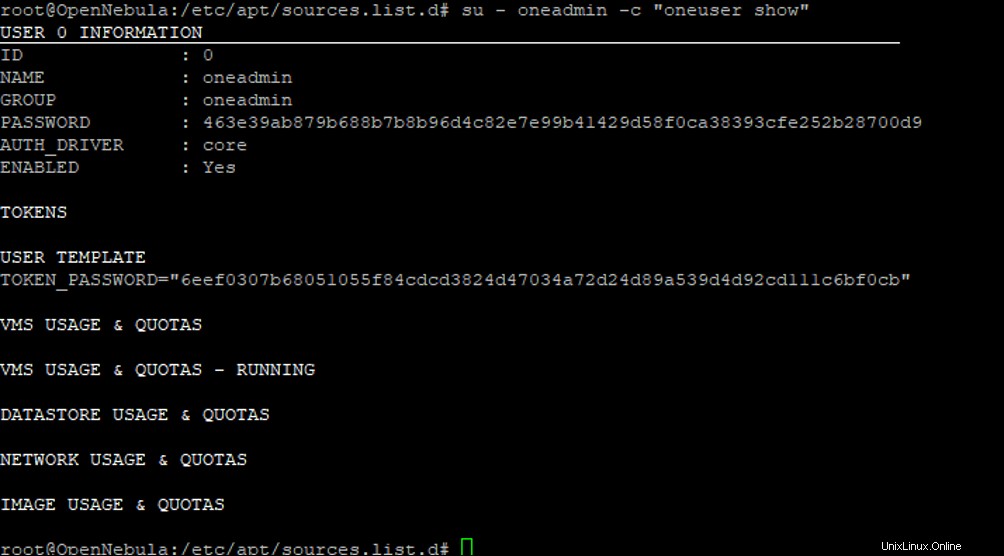
Langkah 6 – Akses OpenNebula Web UI
Sekarang, buka browser web Anda dan akses antarmuka web OpenNebula menggunakan URL http://your-server-ip:9869 . Anda akan melihat halaman login OpenNebula:
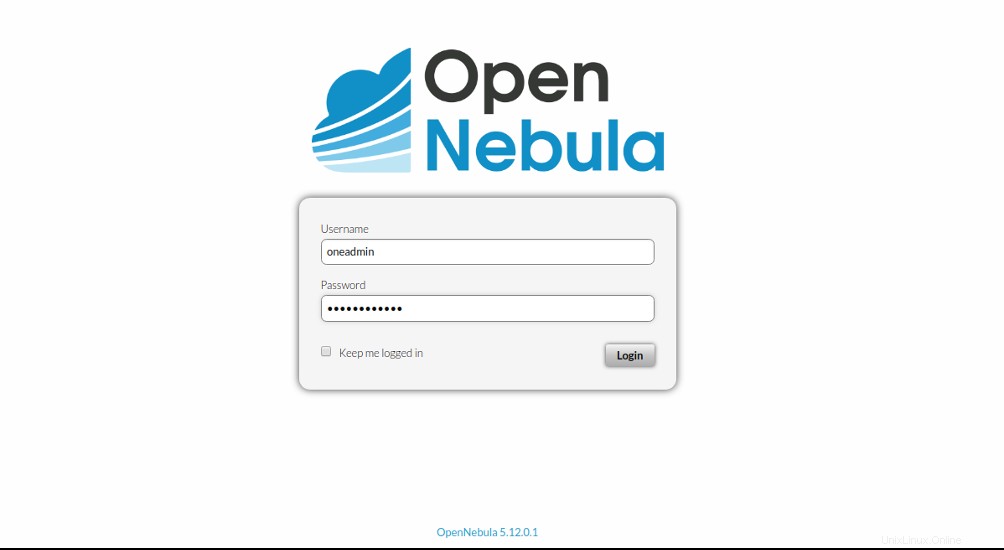
Berikan nama pengguna dan sandi admin Anda, lalu klik Masuk tombol. Anda akan melihat dasbor OpenNebula di halaman berikut:
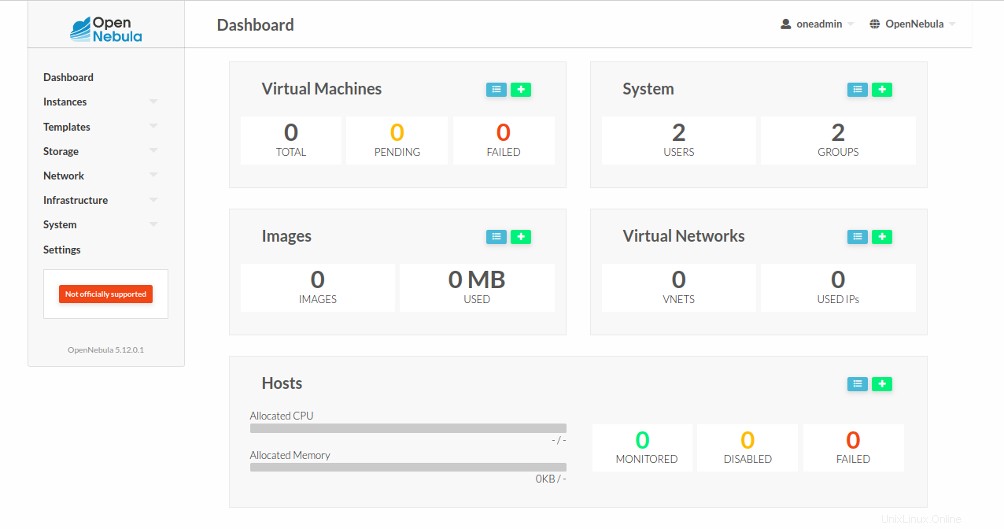
Kesimpulan
Selamat! Anda telah berhasil menginstal dan mengkonfigurasi OpenNebula di server Debian 10. Sekarang, Anda dapat menginstal KVM di sistem lain, menambahkan simpul KVM ke OpenNebula dan mulai membuat mesin virtual pertama Anda dari dasbor OpenNebula. Coba OpenNebula di VPS hosting dari Atlantic.Net hari ini!